2.2.2 创建用户参数举例
2025年09月26日
2.2.2 创建用户参数举例
下面以零件模型连杆(connecting_rod.prt)为例,说明创建用户参数的一般操作步骤。
Step1.将工作目录设置至D:\creo2.2\work\ch02\ch02.02,打开connecting_rod.prt零件模型,在功能选项卡区域的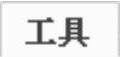 选项卡中单击
选项卡中单击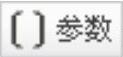 按钮。
按钮。
Step2.在系统弹出的图2.2.1所示的“参数”对话框中的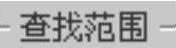 区域中,选取对象类型为
区域中,选取对象类型为 ,然后单击
,然后单击 按钮。
按钮。
Step3.在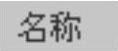 栏中输入参数名Material,按回车键。
栏中输入参数名Material,按回车键。
注意:参数名称不能包含非字母字符,如!、"、@和#等。
Step4.定义用户参数的类型。在 栏下拉列表中选择“字符串”。
栏下拉列表中选择“字符串”。
Step5.在 栏中输入参数Material的值A3_Steel,按回车键。
栏中输入参数Material的值A3_Steel,按回车键。
Step6.单击该对话框中的 按钮。
按钮。
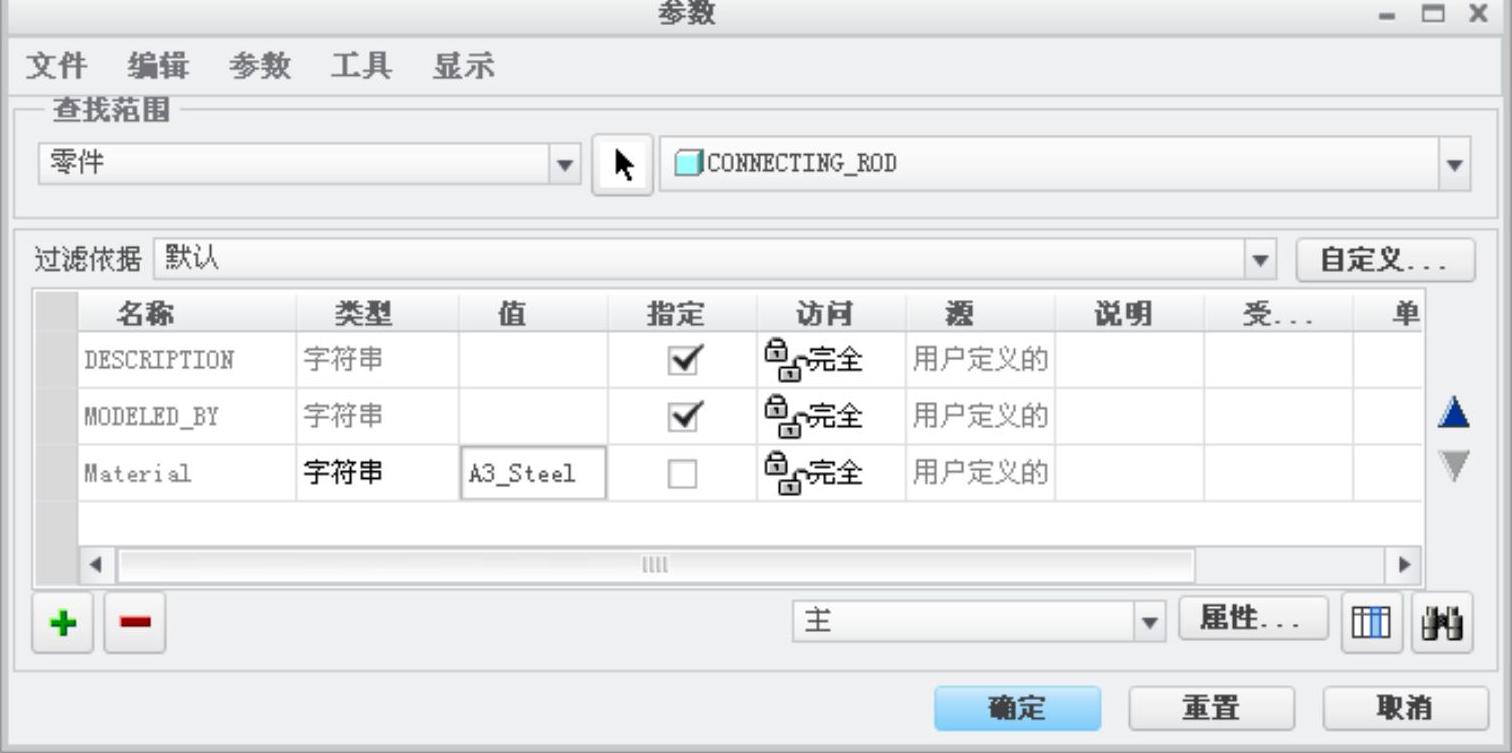
图2.2.1 “参数”对话框
图2.2.1所示的“参数”对话框中的其他选项栏的说明如下:
● :如果选定此选项,则在PDM中此参数是可见的。
:如果选定此选项,则在PDM中此参数是可见的。
● :选取此参数的可访问类型,包括:
:选取此参数的可访问类型,包括:
☑ ——完整访问参数是在参数中创建的用户定义的参数,可在任何地方修改它们。
——完整访问参数是在参数中创建的用户定义的参数,可在任何地方修改它们。
☑ ——完整访问参数可被设置为“受限制的”访问,这意味着它们不能被“关系”修改。“受限制的”参数可由“族表”和Pro/PROGRAM修改。
——完整访问参数可被设置为“受限制的”访问,这意味着它们不能被“关系”修改。“受限制的”参数可由“族表”和Pro/PROGRAM修改。
☑ ——锁定访问意味着参数是由“外部应用程序”(数据管理系统、分析特征、关系、Pro/PROGRAM或族表)创建的。被锁定的参数只能从外部应用程序内进行修改。
——锁定访问意味着参数是由“外部应用程序”(数据管理系统、分析特征、关系、Pro/PROGRAM或族表)创建的。被锁定的参数只能从外部应用程序内进行修改。
● :反映参数的访问情况,如用户定义。
:反映参数的访问情况,如用户定义。
● :对已添加的新参数进行注释。
:对已添加的新参数进行注释。
